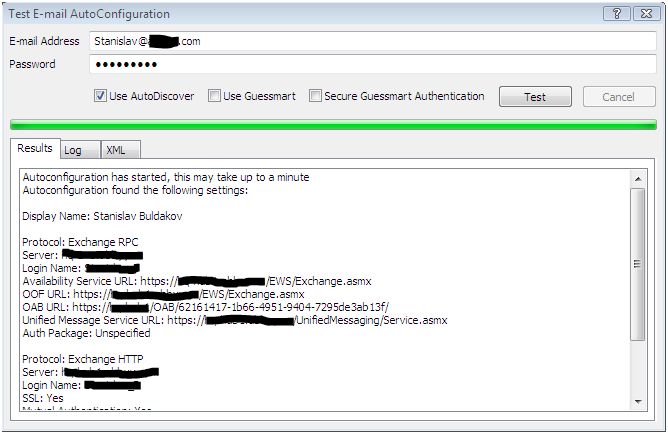Сервис автообнаружения (autodiscover) является новой функцией Exchange 2007. Затрагивает он работу Exchange сервера с клиентами Outlook 2007. Через этот сервис клиенты Outlook 2007 получают оффлайновую адресную книгу, доступ к заместителю (Out of Office Assistant), информации о доступности пользователя (free/busy information) итд. В общем вещь очень важная и связанная напрямую с работой пользователей. Существует несколько сценариев настройки этого сервиса, связано это с разной конфигурацией клиентских почтовых организаций. Я расскажу лишь об одном, на мой взгляд, самом простом способе настройки. Настройка делается в несколько шагов.
Сервис автообнаружения (autodiscover) является новой функцией Exchange 2007. Затрагивает он работу Exchange сервера с клиентами Outlook 2007. Через этот сервис клиенты Outlook 2007 получают оффлайновую адресную книгу, доступ к заместителю (Out of Office Assistant), информации о доступности пользователя (free/busy information) итд. В общем вещь очень важная и связанная напрямую с работой пользователей. Существует несколько сценариев настройки этого сервиса, связано это с разной конфигурацией клиентских почтовых организаций. Я расскажу лишь об одном, на мой взгляд, самом простом способе настройки. Настройка делается в несколько шагов.
1. Создание и установка сертификата, поддерживающего несколько DNS имён на сервере и на клиентах. Создание сертификата я подробно описал ранее. Там же описано как устанавливать его на сервере. Клиентам сертификат можно раздать централизованно, используя групповые политики.
2. Создание необходимых записей во внешней DNS-зоне. Для того, чтобы клиент Outlook 2007 смог подключиться к сервису автообнаружения извне локальной сети во внешней DNS-зоне необходимо создать соответствующие записи для сервиса. Как минимум, надо создать a-запись с именем autodiscover и c ip-адресом совпадающим с адресом сервера клиентского доступа.
3. Настройка виртуальных каталогов на CAS-сервере. Все настройки делаются через Exchange Management Shell. Подключаем Outlook Anywhere (если не подключен):
Enable-OutlookAnywhere -DefaultAuthenticationMethod:Ntlm -ExternalHostname:external.cas.name
Указываем внешний адрес оффлайновой адресной книги (если ранее не указывали):
Set-OABVirtualDirectory -Identity "CASOAB (Default Web Site)" -ExternalURL https://external.cas.name/OAB -InternalURL https://internal.cas.name/OAB
Настраиваем веб-сервисы:
Set-WebServicesVirtualDirectory -Identity "CAS01EWS (Default Web Site)" -ExternalURL https://external.cas.name/EWS/Exchange.asmx -BasicAuthentication:$True
Указываем так называемую точку подключения сервиса (Service Connection Point – SCP):
Set-ClientAccessServer -AutodiscoverServiceInternalUri https://internal.cas.name/autodiscover/autodiscover.xml
Теперь надо проверить работоспособность сервиса автообнаружения. Это можно сделать на сервере, используя командлет Test-OutlookWebServices и на клиентском компьютере. Результат на сервере будет выглядеть примерно следующим образом:
[PS] C:\Windows\System32\>Test-OutlookWebServices -Identity buldakov | fl Id : 1003 Type : Information Message : About to test AutoDiscover with the e-mail address Stanislav@domain.com. Id : 1006 Type : Information Message : The Autodiscover service was contacted at https://cas1/autodiscover/autodiscover.xml. Id : 1016 Type : Success Message : [EXCH]-Successfully contacted the AS service at https://cas1.domain.local/EWS/Exchange.asmx. The elapsed time was 46 milliseconds. Id : 1015 Type : Success Message : [EXCH]-Successfully contacted the OAB service at https://cas1.domain.local/EWS/Exchange.asmx. The elapsed time was 0 milliseconds. Id : 1014 Type : Success Message : [EXCH]-Successfully contacted the UM service at https://cas1.domain.local/UnifiedMessaging/Service.asmx. The elapsed time was 140 milliseconds. Id : 1006 Type : Success Message : The Autodiscover service was tested successfully.
На клиентском компьютере тестирование поводится с помощью Outlook’а. Для этого нажимаем Ctrl и правой кнопкой мышки на иконку аутлука в трее. Выскочит меню:
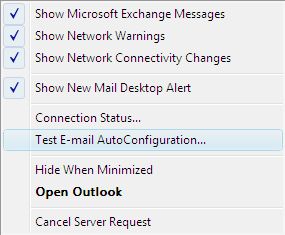
Выбираем “Test E-mail AutoConfiguration…”, указываем свой пароль. Проверяем только автообнаружение, поэтому только напротив Use AutoDiscover оставляем галочку и нажимаем кнопку Test. В результате удачного прохождения тестирования результат будет примерно следующий: